Cuando Microsoft Office detecta un error al tratar de abrir un archivo, te puedes imaginar lo peor y es que el archivo se haya dañado y con ello perdido tu información valiosa contenida en el documento. Este error es común de encontrar en Word, Excel y PowerPoint, aunque en realidad la puedes encontrar en toda la suite de Microsoft Office.
Las posibles soluciones que microsoft brinda responden a:
- Compruebe los permisos del documento o la unidad
- Asegúrese de que hay suficiente memoria y espacio en el disco.
- Abra el archivo con el convertidor de recuperación de texto.
Lo grave del error de Microsoft Office aparece cuando compruebas los permisos y todo está bien, luego revisas el espacio en el disco duro y tienes de sobra, también al revisar la memoria RAM tienes GB de sobra y como usuario normal entrarás en pánico.
¿Cómo solucionar Word, Excel, Power Point «Detectó un error al tratar de abrir este archivo»?
Hay que comprender cómo se produjo el error para solventarlo con efectividad. En la mayoría de los casos y me atrevo a decir que en todos los casos que se ven afectados con este problema de Office es relacionado con las capacidades de la cuenta de usuario que se está usando cuando intentas abrir el archivo.
Este error aparece casi siempre al intentar abrir una archivo que te enviaron por correo electrónico, o cuando copiaste el archivo desde otra computadora e inclusive si es un archivo dentro de la misma computadora pero de otra cuenta de usuario. Pues bien Microsoft Office y Windows tienen algo llamado «privilegios de cuentas de usuario» y estos sirven para establecer funciones a cada persona que tiene acceso a un determinado archivo de modo que solo algunos sean capaces de leerlo, editarlo o ni siquiera puedan verlo.
El error de Office sucede cuando se intenta abrir un archivo el cual no tiene permisos de lectura en otro dispositivo y cuenta de usuario que no sea donde se creó. Hay una solución algo tediosa que implica realizar modificaciones de registro así como alterar valores dentro de gpedit.msc (editor de directivas de grupo local) lo cual nos sirve para establecer privilegios administrativos altos al usuario y puedan leer cualquier clase de archivo. Pero aquí te explicaré la opción fácil y práctica.
Solución 1 cuando office no puede abrir un archivo, Desbloquear el archivo.
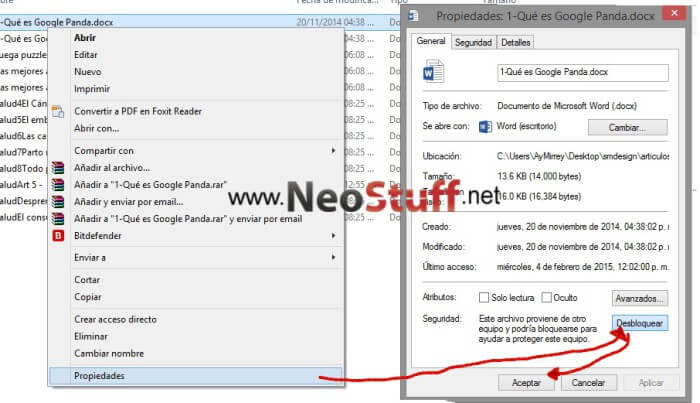
Damos clic con el botón derecho sobre el archivo que no podemos abrir, elegimos la opción Propiedades y veremos un recuadro que dice DESBLOQUEAR, entonces das clic en ese botón y por último das clic en ACEPTAR.
De este modo habrás desbloqueado los permisos de lectura del archivo y podrás ver y editar sin problema. Pero ojo, este método funciona solo para ese archivo que estaba bloqueado y que Office no te permitía abrir, si intentas abrir otro archivo o documento de las mismas características tendrás que repetir el proceso una y otra y otra vez. Para evitar este problema y que en automático puedas desbloquear los archivos utiliza lo siguiente.
Solución 2, Configurar Centro de confianza Microsoft Office.
Abrimos el programa de Office que nos da problemas, para este ejemplo usaremos Word. Vamos a la pestaña INICIO + Opciones, se abrirá un recuadro y damos clic en CENTRO DE CONFIANZA y enseguida en «configuración del centro de confianza»
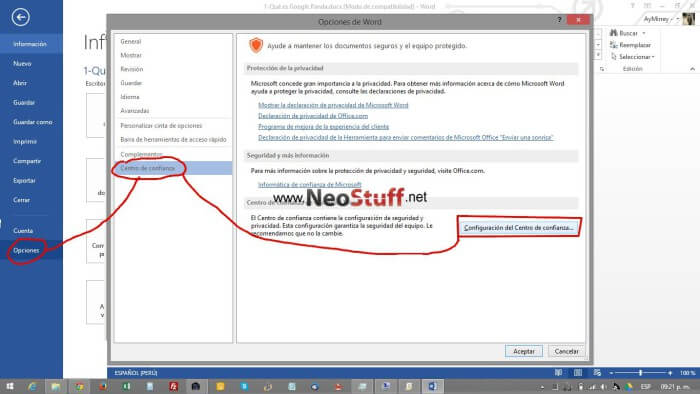
Deshabilitar Vista protegida
Lo que haremos será ir a la pestaña de Vista protegida y veremos que hay 3 elementos marcados, tienes que quitarles la palomita en «habilitar la vista protegida» para los archivos descargados de internet, para las ubicaciones parcialmente no seguras y para los adjuntos de Outlook. Al final le das clic en Aceptar.

Y listo. Al finalizar esto podrás abrir todos los archivos sin que te salga el molesto cartel de que no se puede abrir. Cabe aclarar que el procedimiento solo se realiza en el programa que estés usando, es decir que si excel te da el mismo problema tienes que hacer el mismo proceso para deshabilitar la vista protegida en Microsoft Excel para poder abrir cualquier archivo sin problemas.
Gracias!!!!
Magnifico aporte, felicitaciones me ayudo mucho esta salucion. gracias muchas gracias.
eres un crack!!!
Gracias!!
Estaba a punto de estrellar la PC
Muchas gracias por tu ayudar
Muchas gracias¡¡¡¡
No me sirvió, sigue diciendo lo mismo e hice todo lo que dijeron
He visto varias páginas, y esta es la única que me solucionó mi problema. Muchas gracias por su labor.
muchas gracias, fue de gran ayuda y de rápida solución
Gracias bro me salvaste
gracias….!!!!!
Muchas gracias, me sirvió bastante.
muchas gracias por la ayuda, excelente ayuda
Muchas Gracias por la información, no recordaba el proceso.
Mil y Mil gracias.
excelente, me sirviò de mucho y solucionò el problema. gracias
Muchas gracias, muy útil.
Gracias por la ayuda, man. Me fue muy útil!
Buenisimo! Ni microsoft me daba la soluicion. Me sirvió la 2da. opcion y aproveché en deshabilitar las 3 casillas en todos los programas disponibles que tengo de office. diez mil gracias.
Muchisimas gracias! Muy bien expicado, sirvió perfectamente! Oct. 2020
Muchas gracias, me sirvió la última opción.
muchas gracias me ha servido de mucho!!!!!
si te envian un archivo y pueden abrir en otros equipos te sirve mucho estos trucos, gracias te debo millones.
Muchas gracias, me has salvado con tu respuesta.
Muy buena solución, muchas gracias por el post tan oportuno
Mil gracias!!! Ya estaba cansada de no poder abrir mis archivos.
Gracias, me fue muy util y me ahorraron un dolor de cabeza!
Ya me estaba cansando de que me aparezca siempre ese molesto cartel jajaja, muchas gracias por tu info!!!
Muy bien. Gracias por el aporte.
Muchisimas gracias estimado ,estaba haciendo un informe y debia subir esos archivos .estaba de muerte,pero gracias a tu solucion me funciono ,mas que agradecido!!!!1
Felicitaciones públicas por tan valioso aporte.
Muchas gracias por tu ayuda. Tú sabes por qué sucede esto?, tiene que ver con que mi licencia de office está a punto de vencer?.
Gracias.
Es la mejor solución que he podido encontrar, rápida y concreta.
Muchas gracias. Un gran aporte
Gracias por la ayuda
facil y concreto, ojala todas las ayudas fuesen asi, mil gracias
Muchas gracias!!! Me sirvioooo :3
lo hice y ya al fin pude abrir archivos que mandaban mis profesores, muchisimas gracias, ahora ya no le tendre que pedir la compu a mi hermana para hacer mi tarea xdxd
no sirve
Excelente Solucion !
Muchas gracias! Súper útil, me ha ayudado muchísimo!
gracias por la información!!! Estuve días buscando la solución en páginas de internet. Fue la única que me ayudó a abrir los archivos.
Saludos.
Excelente bloc. Muchas gracias. Me funcionó a la perfección.
Muchas Gracias Me funciono Deshabilitando las opciones del Centro de Seguridad de Office
Gracias por la información. Creo que he solucionado el problema con tu ayuda después de instalar y desinstalar varias veces el paquete Office 365, probar diferentes tutoriales e incluso la intervención remota de expertos del servicio de informática del lugar donde trabajo.
Grande me sirvio muchas gracias
Gracias…me sirvio tu solucion.
Muchas gracias! me funcionó!
¡¡¡¡¡¡ MUCHAS GRACIAS , ME FUE DE GRAN AYUDA SU CONSEJO!!!!!!
Tenía este problema desde hace algunos días y gracias a la solución 3 ya está resuelto. Gracias
Me sirvió la primera solución!! Gracias.
Excelente solución me funcionó perfecto. mil gracias
Gracias por su ayuda en verdad me acaban de salvar de todo en mi trabajo.
Feliz tarde.
Sld.
Mil Gracias, una solucion perfecta.
2019 noviembre
Buen dia intento abrir word, no abre y se agranda la pantalla y se tilda, sabran q puede ser?
Gracias por brindar ayuda, ahora si puedo descargar los archivos.
Gracias por la info
Gracias capo por tu ayuda.
hola buenas tardes e tratado de abrir word y excel y no abre, me sale la ventana con la leyenda WINWORD.EXE- NO SE ENCUENTRAN EL PUNTO DE ENTRADA. QUE PUEDO HACER. GRACIAS
geniooo
GRACIAS!! AGOSTO 2019
GRACIAS!!!!! 2019
Gracias informacion super util
mil gracias me ayudo mucho son geniales!!!
Hola…te hago una consulta…el problema lo tengo con word, excel y adobe…pero no me deja entrar a ninguno de los programas…y si trato de abrir un archivo me dice «Windows no puede encontrar el archivo «D:……….». Asegúrate de que el nombre este escrito correctamente e inténtelo de nuevo.
No se que hacer..me podrías ayudar…GRACIAS
suena a que tienes un virus en tu computadora, pasale un buen antivirus como bitdefender. Si encuentra virus y despues de reiniciar aun no puedes abrir los programas es por el daño hecho entonces elimina y vuelve a instalar los programas.
Buen día! A mi no me aparece la opcion de Vista Protegida :( Hay alguna otra alternativa? Gracias
Muchísimas gracias me solucionó mi problema con mi archivo de Word :) Sí me ayudó, espero que a otros también les sirva. :D
Muchísimas gracias,me estaba volviendo Loco.
Gracias :) .. Si ayudo .
Gracias, desde Paraguay.
Gracias!!!
Sos un genio. Como te quierooooo
Tal cual!! Gracias
Agradecerle por la solución…
Muchas gracias, excelente solucion…
Muchas gracias.. hace días tenia ese problema….
muchas gracias por la solucion muy buena opcion !!!!!
Muchas gracias, se agradese la informacion Saludos.
La primera solución fue funcional…. gracias
Muchas gracias amigo.
Muchas gracias!!, como dices tú:entré en pánico!!
Gracias nuevamente!!!
Si!!!!!!!!!! Mil gracias! después de una semana volviendome loco!!!!
perfecto me soluciono el problema
Excelente!! muy bien explicado Gracias!!
MUCHAS GRACIAS.. MUY BUEN APORTE
muchas muchas gracias! venía tratando de resolver esto desde hace varios días y nada, ahora ustedes me han solucionado la vida porque tenía que hacer la primera opción todo el tiempo y ya estaba harta!
infinitas gracias!
Una vez más, la ayuda oficial de microsoft no sirvió absolutamente de nada. Muchas gracias por tu artículo. Tendré en cuenta esta web a partir de ahora ;)
Muchas gracias por tomarte el tiempo en realizar el post, me fue de mucha ayuda.
Muerte al Fascismo
Muerte a Nintendo
Sencillo, rápido y efectivo.
Muchas gracias!
ya decia yo que habia algo raro.. porque subi el archivo el google drive y estaba bueno.. ahi fue cuando busque que pasaba y encontre tu respuesta… muchas gracias
Muy buenas la respuesta y las dos soluciones.
Un cordial saludo.
Gracias por la aportación!! Fue de mucha ayuda!!
Excelente información, gracias por el dato!!!!
Saludos cordiales.
Gracias por las soluciones.